小米自带投屏 小米手机如何实现投屏功能
更新时间:2024-01-03 16:58:40作者:yang
小米手机作为一款备受欢迎的智能手机品牌,除了出色的性能和外观设计外,还拥有许多实用的功能,其中小米自带的投屏功能备受用户青睐。通过投屏功能,用户可以将手机上的内容,如图片、视频、游戏等,无线地传输到电视或其他大屏设备上进行观看或操作。这一功能不仅方便了用户的娱乐需求,还提升了观影、游戏等体验的舒适度。小米手机如何实现投屏功能呢?本文将为您详细介绍小米手机的投屏功能及其实现方式,让您轻松掌握这一实用技巧。
具体方法:
1.首先,在小米手机桌面打开【设置】功能。
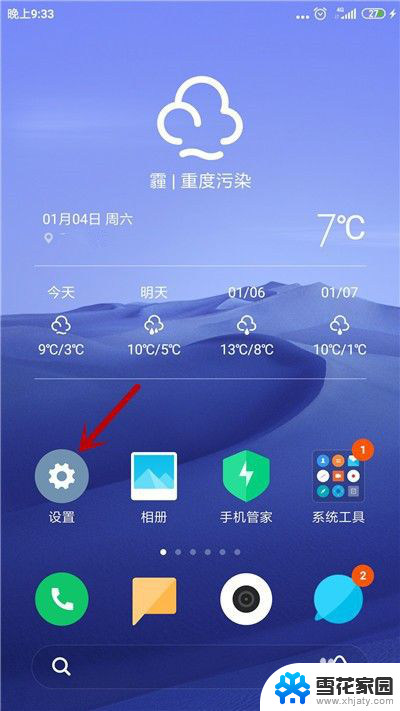
2.进入设置界面,点击【更多连接】选项。
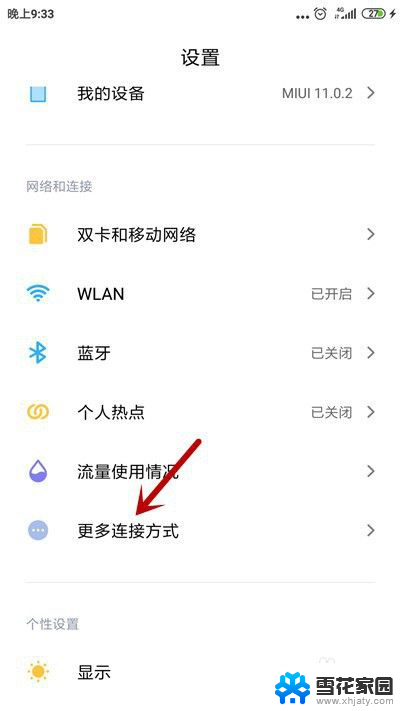
3.在更多连接方式中,打开【投屏】。
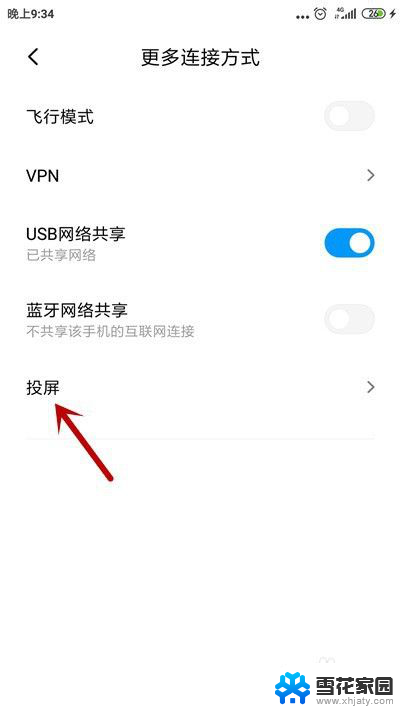
4.之后,找到【打开投屏】功能并开启。
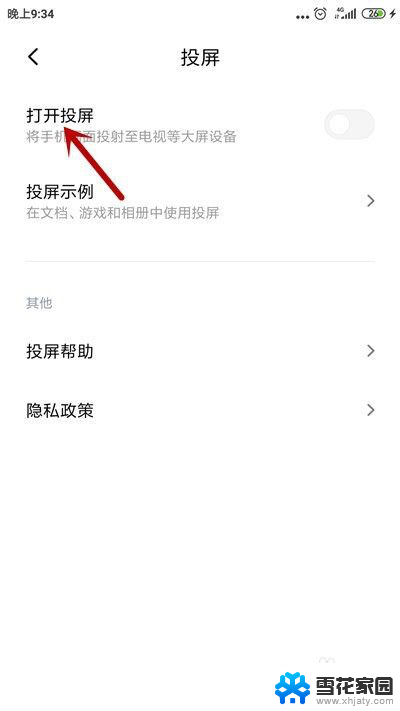
5.提示要打开WLAN和蓝牙,点击【确定】。
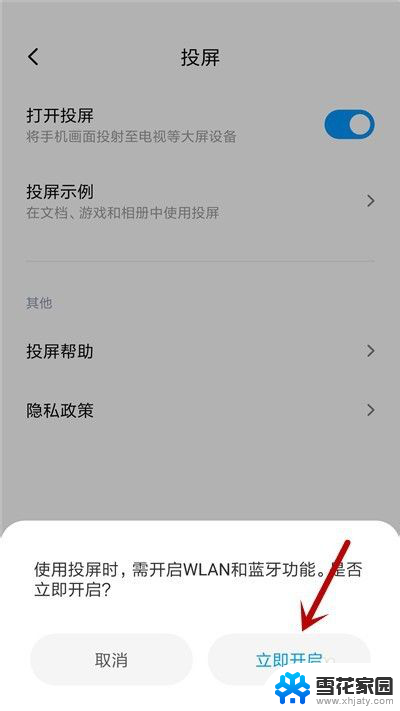
6.开启之后就会搜索设备,然后连接即可投屏。
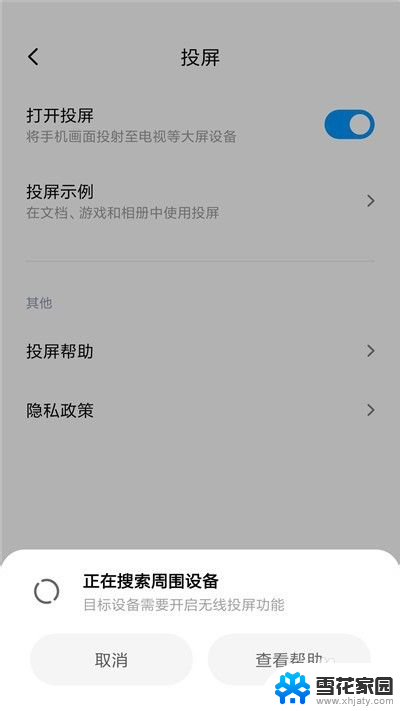
7.如果还是不明白,可打开投屏示例查看方法。
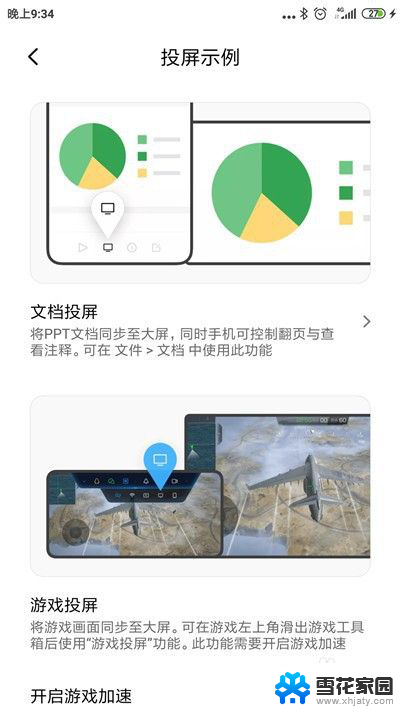
以上是小米自带的投屏功能的全部内容,如果您遇到相同的问题,可以参考本文中介绍的步骤进行修复,希望这些信息对您有所帮助。
小米自带投屏 小米手机如何实现投屏功能相关教程
-
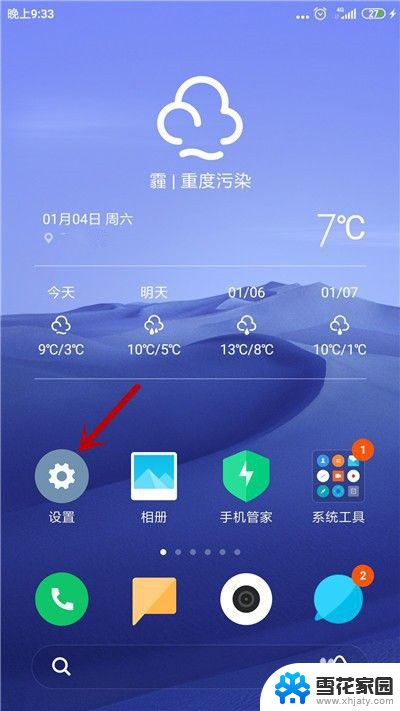 小米自带投屏 小米手机投屏步骤详解
小米自带投屏 小米手机投屏步骤详解2025-03-29
-
 小米电视华为手机怎么投屏 华为手机投屏小米电视步骤
小米电视华为手机怎么投屏 华为手机投屏小米电视步骤2023-12-06
-
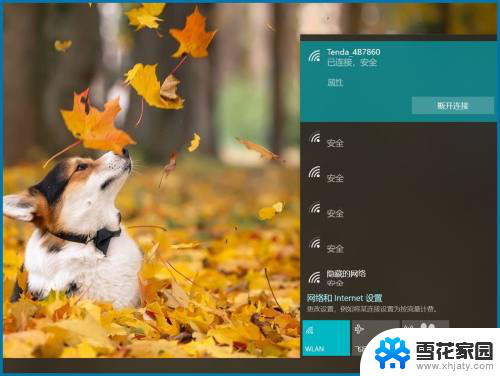 小米6可以投屏吗 小米手机如何通过USB连接投屏到电脑
小米6可以投屏吗 小米手机如何通过USB连接投屏到电脑2023-12-08
-
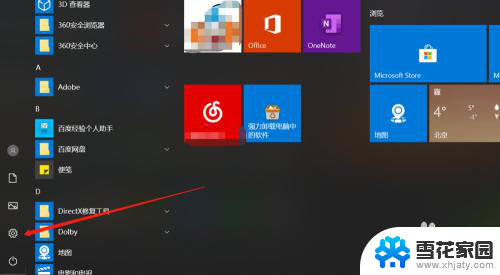 小米9怎样投屏到电脑 小米手机怎么无线投屏到电脑
小米9怎样投屏到电脑 小米手机怎么无线投屏到电脑2025-03-31
- 小米手机视频怎么投屏到电视上 小米手机投屏到小米电视的设置
- 华为手机怎么投屏到小米电视上去 华为手机如何连接小米电视进行投屏
- 苹果手机和小米电视怎么投屏使用 苹果手机投屏到小米电视的方法
- 小米系统分身怎么关闭 小米手机如何关闭手机分身功能
- 小米电视连接笔记本电脑投屏 如何将笔记本电脑屏幕投影到小米电视上
- 联想电脑怎样投屏到小米电视 笔记本电脑如何无线连接小米电视进行投影
- 笔记本电脑音箱没声音 笔记本电脑扬声器没有声音怎么调试
- 电脑怎么看是windows几的 如何确定电脑系统是Windows几
- 联想小新系统重置 联想小新笔记本系统重置密码
- nvidia怎么打开录制 NVIDIA显卡录像功能怎么打开
- 华为mate30怎么调声音大小 华为mate30怎么调整铃声音量
- 电脑频繁重启无法开机 电脑无法开机怎么解决
电脑教程推荐